
Innehållsförteckning:
- Författare John Day [email protected].
- Public 2024-01-30 12:44.
- Senast ändrad 2025-01-23 15:11.
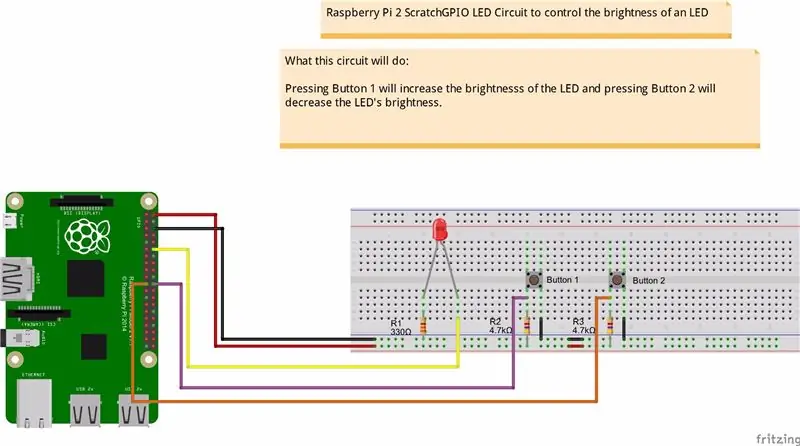
Jag försökte hitta ett sätt att förklara hur PWM fungerade för mina elever, så jag ställde mig som uppgift att försöka styra ljusstyrkan på en LED med två tryckknappar - en knapp ökar ljusstyrkan på en LED och den andra dimmer den.
För att programmera det bestämde jag mig för att försöka använda Scratch. Efter att ha gjort några projekt med min Arduino, tänkte jag att detta skulle vara ett ganska enkelt projekt, en LED och två tryckknappar … hur svårt kan det vara rätt? Pojke hade jag fel!
Det tog mig två dagar att få det att fungera, men jag lärde mig mycket på vägen. Jag skulle vilja dela med mig av det jag lärt mig nu
Steg 1: Samla ihop de saker du behöver för detta projekt



Du behöver en Raspberry Pi och ett SD -kort med Raspian laddad på den. Jag laddade ner den senaste versionen härifrån och installerade den på micro SD -kortet.
www.raspberrypi.org/downloads/raspbian/
Om du är ny på Raspberry Pi finns det en bra installationsguide på nedladdningssidan som visar hur du installerar operativsystemet. Jag laddade ner installationsfilen för Raspian Jessie.
När Raspberry Pi är konfigurerad måste du ladda ner och installera ScratchGPIO. Gör så här:
Öppna ett terminalfönster (längst upp på skärmen, ser ut som en liten svart låda)
Se till att du är ansluten till Internet och ange sedan dessa kommandon:
sudo apt-get uppdatering
sudo apt-get uppgradering
sudo wget https://bit.ly/1wxrqdp -O isgh7.sh
sudo bash isgh7.sh
Rekommenderad:
Hur man använder 28BYJ-48 stegmotor med 3 tryckknappar: 5 steg

Hur man använder 28BYJ-48 stegmotor med tre tryckknappar: Vill du styra din stegmotor med tryckknappar? Det kan göra medurs, moturs och sedan stoppa? Då är den här videon något för dig
SSR -låskrets med tryckknappar: 6 steg (med bilder)

SSR -låskrets med tryckknappar: Jag planerar att lägga till några elverktyg på undersidan av min arbetsbänk så att jag till exempel kan göra en bordrouter. Verktygen monteras från undersidan på någon form av avtagbar tallrik så att de kan bytas ut. Om du är intresserad av att se h
4CH reläkort styrt med tryckknappar: 4 steg

4CH reläkort styrt med tryckknappar: Mitt mål är att uppgradera min Anet A8 3D-skrivare genom att lägga till en strömförsörjningskontroll via Octoprint-gränssnittet. Ändå vill jag också kunna starta " manuellt " min 3D-skrivare, vilket betyder att jag inte använder webbgränssnittet utan bara trycker på en knapp
8 Reläkontroll med NodeMCU och IR -mottagare med WiFi och IR -fjärrkontroll och Android -app: 5 steg (med bilder)

8 Reläkontroll med NodeMCU och IR -mottagare med WiFi och IR -fjärrkontroll och Android -app: Styrning av 8 reläväxlar med nodemcu och IR -mottagare via wifi och IR -fjärrkontroll och Android -app. Fjärrkontrollen fungerar oberoende av wifi -anslutning. HÄR ÄR EN UPPDATERAD VERSIONKLICK HÄR
Temperatur och fuktighet Display och datainsamling med Arduino och bearbetning: 13 steg (med bilder)

Temperatur- och luftfuktighetsvisning och datainsamling med Arduino och bearbetning: Intro: Detta är ett projekt som använder ett Arduino -kort, en sensor (DHT11), en Windows -dator och ett bearbetningsprogram (ett gratis nedladdningsbart) för att visa temperatur, luftfuktighetsdata i digital och stapeldiagramform, visa tid och datum och kör en räkningstid
